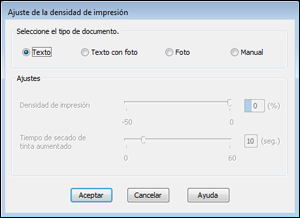Para
imprimir en ambos lados del papel cuando selecciona una de las
opciones de Impresión a doble cara
en la ficha Principal. Puede seleccionar ajustes adicionales para
imprimir a doble cara en la ficha Composición de página.
Nota: Algunas
opciones pueden estar preseleccionadas o no estar disponibles,
dependiendo de los otros ajustes que ha elegido o si está
accediendo al producto a través de una red.